Firefox 3 beta 5釋出,若先前有安裝Firefox 3 beta 4的網友也可直接升級成beta 5,當然Firefox 3 beta 5可愛的歡迎網頁也不能少,這次是可愛的飛天機器人抵抗外來的侵略保護地球維護地球的和平,使地球一片祥和,而還是如往常那般的可愛。除了Firefox 3 beta 5的繁體中文版外所支援的語言也增加到45種之多,若你想更進一步瞭解Firefox 3 beta 5請再可愛的歡迎網頁上點選 Release Notes去察看。對喜歡使用隨身版本的網友,你可到PortableAppscom去下載Firefox 3 beta 5隨身版軟體的開發網站去下載。
- Firefox 3 beta 5隨身版:若你先前有安裝其他較早的隨身版本,你只要先下載一般版本的Firefox 3 beta 5繁體中文版和安裝在你自己的電腦上,然後將C:\Program Files\內的Mozilla Firefox 3 Beta 5這個目錄夾複製份到你的隨身版Firefox 3 Beta 5隨身碟x:\PortableApps\FirefoxPortableTest\App\…內,然後刪除x:\PortableApps \FirefoxPortableTest\App\上的firefox這個目錄夾,再將才複製進來的Mozilla Firefox 3 Beta 5更名為firefox,這樣就可以了。
- Firefox2.0.0.13隨身版:若你喜歡較為穩定的Firefox2正式版本,最新的Firefox2.0.0.13隨身版,PortableAppscom也幫我們準備好了來提供網友們下載來使用,若網友你使用的是winPenPack啟動器,該網站也準備好他們自己打包好的X-Software版本的X-Firefox 2.0.0.13來提供你下載和使用。
- 在安裝的使用過程中,也發現幾個不錯的外掛程式,
- Quick TransLation (qtl):這是一個不錯的翻譯和搜尋的多用途外掛程式,在文字翻譯方面,他利用了巴比倫的翻譯引擎,能夠支援翻譯數十種的文字翻譯,在搜尋方面除了有google、yahoo等的支援外連影像圖片等的搜尋也羅織在列,qtl是個蠻不錯的外掛程式,蠻值的推薦你來試一試。
- google 筆記本外掛程式:google筆記本的功能或許你也很熟悉,自己早先也曾試用過,但總覺得不是那麼喜歡這個服務功能,轉而使用如evernote這個強大的網路筆記本程式。但在最近使用了Firefox 3 beta 5、Firefox2.0.0.13和看到許多google陸續增強在webapps上得一些訊息,再度嘗試許多google所推出的網路程式功能,google 筆記本就是其中之一,而他所提供的外掛程式更是好用,當你在網路上收集你所需要的資料,你只要選出來,在下方出現的十字絲上將之為設為筆記就可以了。
- Nightly Tester Tools:因為目前Firefox 3還是在測試的階段,有許多你覺得好用的Firefox外掛程式目前還未增援Firefox 3,因此可能無法相容和使用。Nightly Tester Tools或許就可以解決在這過渡時期的困擾,只要在你安裝好這個外掛程式後重新開機,在外掛程式視窗下方按下 "Make all compatible"就可以了。還有一種方法就是先前所貼出的文章不論相容性,讓你自己喜愛的Firefox外掛程式(add-ons)都能在Firefox 3 beta上來啟動和執行!!內所介紹的方式也是不錯的方法,尤其是在你的電腦內有安裝Firefox 3 beta和Firefox 2時,後面這個方法會是較好的選擇。
- 除此之外,在Firefox的頁面搜尋上看到一篇關於模擬safari的動畫般的搜尋方式,基本上在Firefox 2上也有這類的外掛程式,但是好像不如預期,於是就有網友將之改善,並且不只是在Firefox 2上可用,就連Firefox 3 beta上也可以使用毫無相容性的問題,請先參考這篇文章Safari 3 Style Inline Search in Firefox和安裝userChrome.js外掛程式,還有下載文章內的"Download this package"的壓縮檔(包含有userChrome.js;SafariHighlight.uc;ucjs_findbar.uc;DragMeIntoFirefox.xpi(這個為userChrome.js外掛程式0.7版))以XP為例
- 解壓縮到以x:\Documents and Settings\<user name>\Application Data\Mozilla\Firefox\Profiles\xxxxxx.default\chrome內。
- 若是隨身版本(PortableAppscom的版本)則為x:\PortableApps\FirefoxPortable\Data\profile\chrome內。
- 若是winPenPack的版本則為x:\winPenPack\User\Firefox\Profiles\Default\chrome(若沒有請自行建立\chrome這個目錄夾)內就可以了。
- Ubuntu 7.10則在/home/<user name>/.mozilla/firefox/xxxxxxxx.default/chrome/內。
- Ubuntu 8.04則在/home/<user name>/.mozilla/firefox/xxxxxxxx.default/chrome/內。
- 若覺得還不夠mac或是safari也可將搜尋工具列移到上方,請在userChrome.js加上以下這一段
| (function() { |
| ※若你貼上上面這段程式碼若無動作請在('FindToolbar')前後的標點符號自行輸入來修正。 |
| Firefox 3 beta一般安裝版 |
| Firefox2.0.0.13隨身版(PortableAppscom的版本) |
| Firefox2.0.0.13隨身版(winPenPack的版本0 |
| 在Ubuntu 7.10上執行的Firefox2.0.0.13 |
附記:
- Mozilla Firefox 3 Beta 5 開發或下載網站。
- Firefox 3 beta 5隨身版開發或下載網站。
- Firefox2.0.0.13隨身版開發或下載網站。
- X-Software版本的X-Firefox 2.0.0.13開發或下載網站。
- Locale Switcher 2.1語言轉換功能外掛程式(Firefox 2 only)開發或下載網站。
- Firefox2.0.0.13繁體中文語言包(zh-TW.xpi)及其他語言包下載網站。
- Quick TransLation (qtl):開發或下載網站。
- google 筆記本外掛程式開發或下載網站。
- Nightly Tester Tools開發或下載網站。
- 參考的文章:Safari 3 Style Inline Search in Firefox
- 參考的文章:Mozilla Taiwan 討論區: ★★★ Foxdie 1.1.0 / CuteBird 1.1.3 ★★★
- 參考的文章:Jackbin 的懶人筆記: Mac 風格的 Firefox 超級佈景主題 - Foxdie
上一篇貼文:Qemu 的好幫手Qemu Manager,讓你將虛擬系統程式帶著走!---作業系統上的作業系統
| 張貼分享 : : |

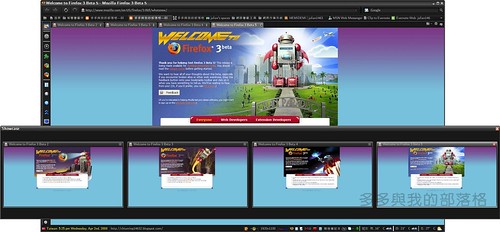

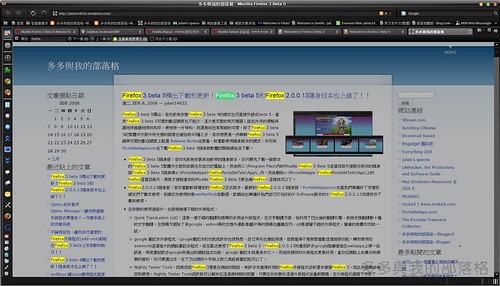

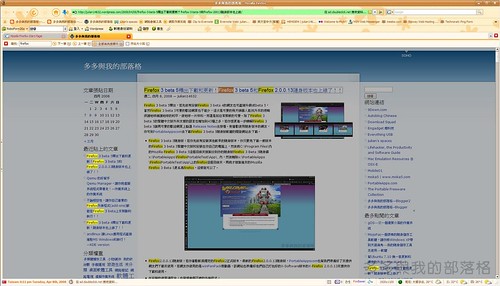
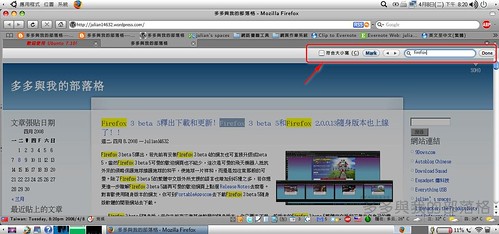
沒有留言:
張貼留言